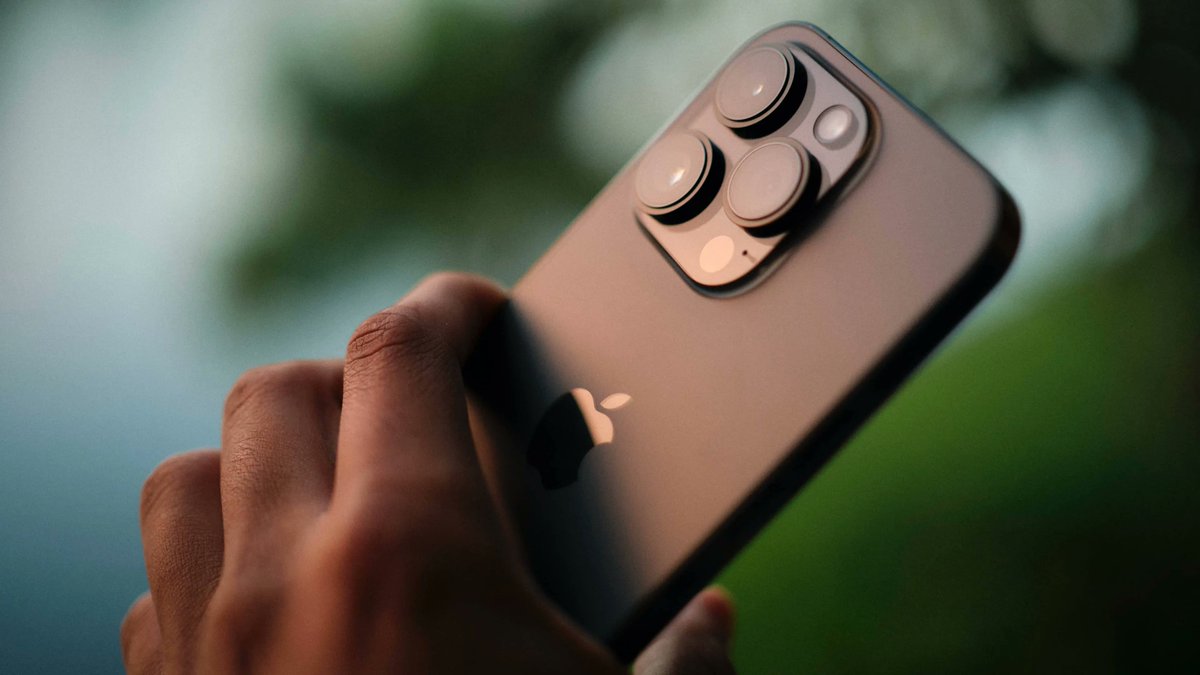بعض الأشياء التي يقوم بها الأشخاص في iOS لا معنى لها. يعتقد الناس أن إنهاء التطبيقات بالقوة في مبدل التطبيقات سيجعل أجهزة آيفون الخاصة بهم تعمل بشكل أكثر سلاسة ولكن تطبيقات الخلفية في حالة منخفضة وتستخدم الحد الأدنى من الموارد.
1. توقف عن إغلاق التطبيقات في الخلفية.
يؤدي الإغلاق القسري إلى إزالة التطبيق من الذاكرة. تؤدي إعادة فتحه إلى مطالبة نظام التشغيل iOS بتحميل رمز التطبيق من وحدة تخزين الفلاش إلى ذاكرة الوصول العشوائي ، والتي تستهلك قدرًا أكبر بكثير من الطاقة أكثر مما تستهلكه عندما تقوم بإحضار تطبيق خامل إلى الواجهة.
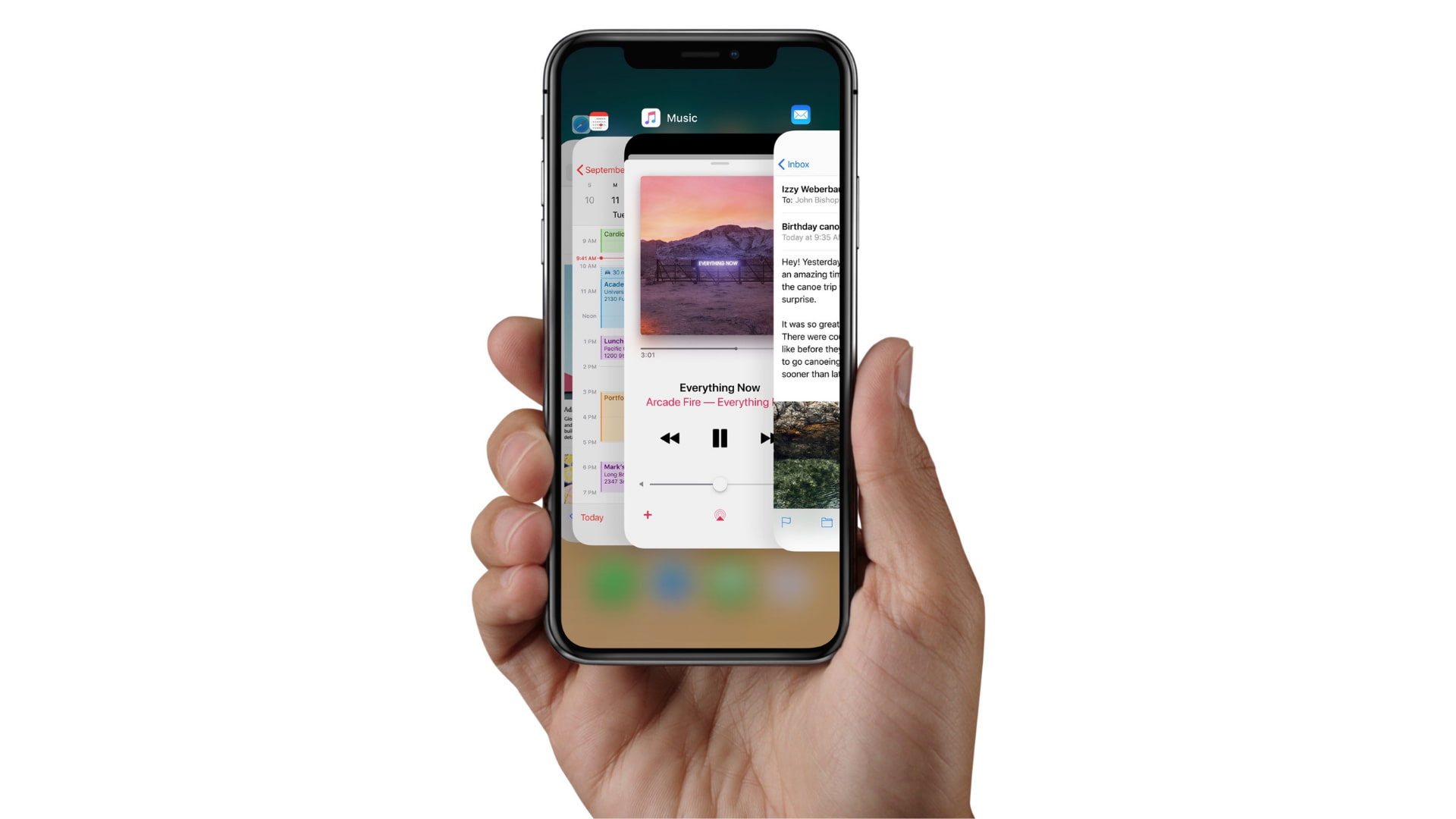
الأوقات الوحيدة التي يجب عليك فيها الإنهاء هي عندما يتوقف التطبيق عن الاستجابة
2. تجنب كابلات الشحن غير المعتمدة
عند شراءك لكابل للآيفون، يجب أن تنتبه إلى شعار MFi ، والتي تعني "Made for iOS".
إذا رأيت علامة MFi التجارية على الصندوق ، فهذا يعني أن المنتج قد اجتاز متطلبات آبل الدقيقة فيما يتعلق بكيفية عمل المنتج في ظل نظام iOS. مع كابل / شاحن MFi ، يمكنك الشعور بالراحة. لمزيد من المعلومات ، قم بزيارة mfi.apple.com.
3. استخدم القائمة المخفية بدلاً من عناصر تحكم الكاميرا في الأعلى
![]()
في تطبيق الكاميرا ، ليست هناك حاجة لتمديد إبهامك للوصول إلى عناصر التحكم هذه في الأعلى ، مثل Live Photos أو RAW Shooting أو التحكم في الفلاش. لا يدرك العديد من الأشخاص أن تطبيق الكاميرا يحتوي على قائمة مخفية يمكن الكشف عنها في أعلى منتصف الواجهة.
في الواقع ، ما عليك سوى التمرير لأسفل عبر الواجهة للكشف عن القائمة المخفية في الأسفل. يمكنك الآن الوصول بسهولة إلى عناصر التحكم في تطبيق الكاميرا لوضع التصوير والتعرض والفلاش والمؤقت ونسبة العرض إلى الارتفاع والمزيد.
4. لا تدع التطبيقات تستخدم موقعك دائمًا
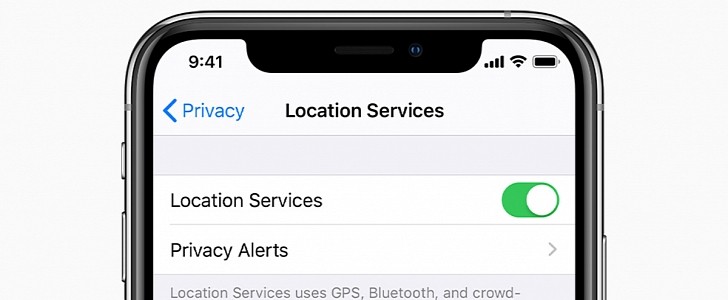
لا يوجد سبب يسمح لك بالسماح لأي تطبيق بالوصول إلى موقعك ، حتى عندما لا يتم استخدامه بشكل نشط. بصرف النظر عن بعض الحالات المتطورة مثل تطبيقات الخرائط والطقس ، لن تفقد معظم التطبيقات وظائف مهمة إذا سُمح لها بالوصول إلى موقعك فقط أثناء فتحه. انتقل إلى الإعدادات ← الخصوصية ← خدمات الموقع ، ثم انتقل إلى كل تطبيق مدرج لتعيين الوصول إلى الموقع أثناء استخدام التطبيق.
أو على الأقل أعد تقييم ما إذا كان تطبيق معين يحتاج حقًا إلى الوصول إلى موقعك طوال الوقت. يمكنك أيضًا مشاركة موقعك التقريبي فقط مع أي تطبيق لا يحتاج إلى إحداثيات GPS الدقيقة عن طريق إيقاف تشغيل الموقع الدقيق.
5. أغلق جميع علامات تبويب Safari المفتوحة بضربة واحدة
يغلق الكثير من الأشخاص بصعوبة علامات التبويب المفتوحة في Safari واحدة تلو الأخرى ، عن طريق تمرير صورة مصغرة بعيدًا على شاشة نظرة عامة على علامة التبويب أو الضغط على "x" الصغير.
بدلاً من القيام بذلك ، استخدم اختصارًا مخفيًا لإغلاق جميع علامات التبويب المفتوحة في وقت واحد - بدلاً من لمس رمز جميع علامات التبويب في Safari في الزاوية اليمنى السفلية ، المسه مع الاستمرار للكشف عن قائمة مخفية مع خيار لإغلاق جميع علامات التبويب المفتوحة مرة واحدة.
6. منع آيفون الخاص بك من أن يصبح ساخنًا جدًا
عندما يصبح جهاز آيفون الخاص بك ساخنًا جدًا ، فلن ينخفض الأداء فحسب ، بل ستتأثر صحة البطارية أيضًا. هناك بعض الأشياء البسيطة التي يجب وضعها في الاعتبار لمنع حدوث ذلك. أولاً وقبل كل شيء ، لا تترك آيفون معرضًا لأشعة الشمس المباشرة ، خاصة خلال أيام الصيف الحارة.
لا تستخدم حافظة آيفون في يوم حار. يُنصح أيضًا بإزالة الحافظة أثناء شحن الهاتف. وعمومًا ، لا تشحن آيفون إذا كان ساخنًا. كلما احتفظت بجهاز آيفون أكثر برودة ، كان ذلك أفضل بالنسبة لبطاريته.
7. اضبط إعدادات تطبيق الكاميرا الافتراضية
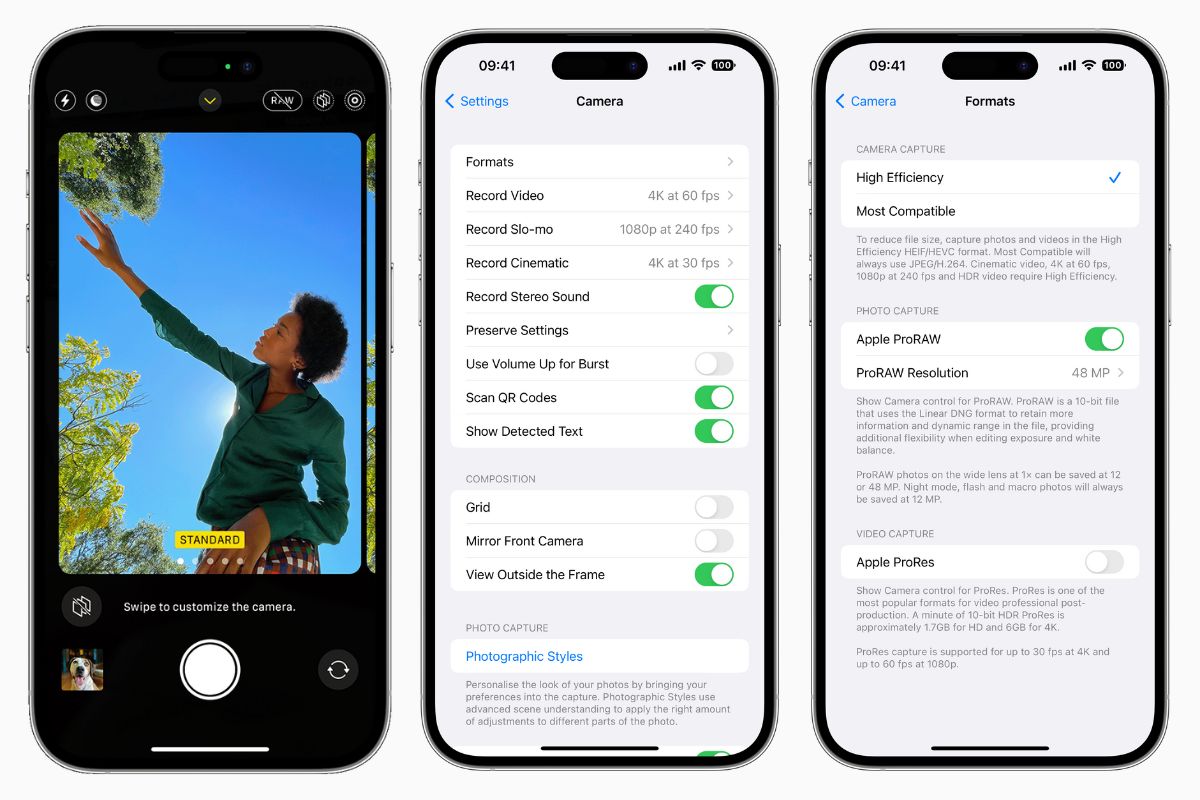
إذا بدأت في التقاط الصور والتقاط مقاطع الفيديو بدون تعديل الإعدادات ، فأنت لا تستخدم كامل إمكانيات كاميرا آيفون الخاصة بك. توجه إلى الإعدادات ← الكاميرا لتغيير جودة التصوير والتقاط الصور المتتالية وعرض الشبكة.
يتم تعيين دقة الفيديو افتراضيًا على 1080 بكسل بمعدل 30 إطارًا في الثانية. إذا كان جهاز آيفون الخاص بك يحتوي على مساحة تخزين كافية ، فانتقل إلى تصوير فيديو بدقة 4K بمعدل 30 إطارًا في الثانية أو 60 إطارًا في الثانية. يمكنك أيضًا تشغيل خيار Auto FPS الذي سيطلب من تطبيق الكاميرا ضبط الإطار تلقائيًا حسب ظروف الإضاءة. على سبيل المثال ، إذا كنت تقوم بالتصوير في ظروف الإضاءة المنخفضة ، فقد يقرر iOS التبديل إلى 24 إطارًا في الثانية لتفتيح الفيديو قليلاً.
بعد ذلك ، قم بتشغيل Use Volume Up for Burst. يتيح لك هذا الإعداد التقاط الصور المتتالية بسرعة عن طريق الضغط على زر رفع مستوى الصوت بالهاتف. إذا لم تلتقط صورًا متسلسلة ، فمن الأفضل ترك هذا الإعداد في وضع التشغيل. وأخيرًا ، يجب على الجميع تمكين خيار الشبكة لبدء الاستفادة من قاعدة الأثلاث وتسوية الصور.
8. تجنب ترك جهاز آيفون الخاص بك يعمل طوال الوقت
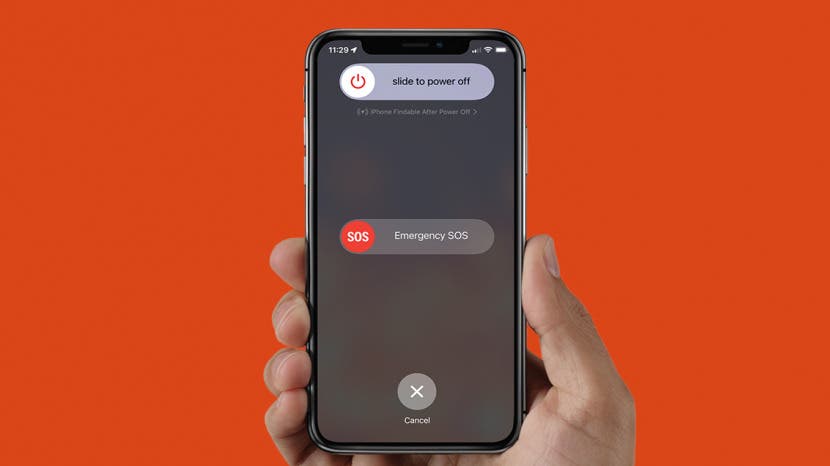
هل تعيد تشغيل جهاز آيفون الخاص بك بانتظام؟ يعمل كمبيوتر سطح المكتب الخاص بك بسلاسة أكبر عند إعادة التشغيل بين الحين والآخر. وينطبق الشيء نفسه على كمبيوترك.
هذا لأن إعادة التشغيل تمسح الذاكرة وتتخلص من ذاكرات التخزين المؤقت المؤقتة بينما تقضي على أي عمليات قد تكون عالقة في الخلفية ، وتستهلك دورات وحدة المعالجة المركزية وتوتير البطارية. ما عليك سوى الضغط مع الاستمرار على الأزرار الجانبية ورفع مستوى الصوت لمدة ثانية أو ثانيتين ، ثم قم بتمرير شريط التمرير العلوي لإيقاف التشغيل.
بدلاً من ذلك ، انتقل إلى الإعدادات -> عام -> إعادة التشغيل.
ستؤدي إعادة تشغيل جهاز آيفون أيضًا إلى تحرير بعض مساحة التخزين التي تشغلها بيانات النظام مؤقتًا.